ماذا تفعل عندما نسيت كلمة مرور المسؤول على نظام Mac
كونك محاطًا بالعديد من الحسابات وكلمات المرور اليوم، يمكنك بسهولة نسيان كلمة مرور معينة. لأسباب أمنية، تطلب منك العديد من الأجهزة إدخال حساب المسؤول الخاص بك لاستخدام كافة الميزات وتغيير بعض إعدادات النظام. أثناء استخدام الجهاز، يمكنك نسيت كلمة مرور المسؤول على جهاز Mac، مما يتسبب في فشلك في تسجيل الدخول. لكن هذه المشكلة لم يتم حلها. ولمساعدتك، سنقدم لك 5 طرق عملية لإعادة تعيين كلمة المرور الخاصة بك، مما يضمن أنه يمكنك استخدام جهاز Mac الخاص بك دون أي مشاكل.
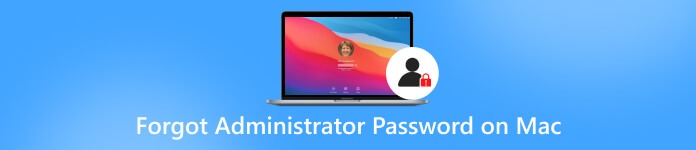
- الجزء 1. ماذا تفعل عندما تنسى اسم المسؤول وكلمة المرور لنظام التشغيل Mac
- الجزء 2. المكافأة: أفضل مدير كلمات مرور لنظام iOS - imyPass iPhone Password Manager
- الجزء 3. الأسئلة الشائعة حول نسيت كلمة مرور المسؤول على نظام Mac
الجزء 1. ماذا تفعل عندما تنسى اسم المسؤول وكلمة المرور لنظام التشغيل Mac
استخدم وضع الاسترداد لإعادة تعيين كلمة مرور المسؤول
يعد استخدام وضع الاسترداد هو الحل الأكثر وضوحًا وأمانًا. ولكن يجب عليك إعادة تشغيل جهاز Mac الخاص بك والتأكد من تعطيل مفتاح caps lock قبل تطبيق هذه الطريقة. الخطوات بسيطة جدًا. يمكنك متابعة الدروس لدينا للعمل.
إليك ما عليك القيام به للدخول إلى وضع الاسترداد وإعادة تعيين كلمة المرور الخاصة بك.
الخطوة 1أعد تشغيل جهاز Mac الخاص بك. ثم اضغط القيادة + ر على لوحة المفاتيح لبدء وضع الاسترداد. الخطوة 2بعد الدخول إلى وضع الاسترداد، انقر فوق أيقونة Apple. يختار المرافق > المحطة الطرفية لفتح برنامج سطر أوامر Mac. الخطوه 3يكتب إعادة تعيين كلمة المرور. لاحظ أنه لا توجد مسافات مطلوبة بين إعادة التعيين وكلمة المرور. ثم اضغط يدخل. الخطوة 4ال إعادة تعيين مساعد كلمة المرور سيتم عرضها على الشاشة. أدخل كلمة المرور الجديدة وانقر فوق التالي. الخطوة الخامسةأعد تشغيل جهاز Mac الخاص بك، وأدخل اسم المسؤول وكلمة المرور للسماح لجهاز Mac هذا.إعادة تعيين المسؤول باستخدام معرف Apple
قد تظهر لك رسالة لإعادة تعيين كلمة المرور الخاصة بك عبر معرف Apple إذا قمت بإدخال كلمة مرور خاطئة عدة مرات. هذه الطريقة أسرع وأسهل مقارنة بالطريقة الأولى.
إليك الإرشادات التفصيلية التي يمكنك اتباعها.
الخطوة 1عندما تظهر الرسالة، انقر فوق السهم لإعادة تعيين كلمة مرور المسؤول التي نسيتها على جهاز Mac الخاص بك باستخدام Apple ID. الخطوة 2قم بتسجيل الدخول إلى حساب معرف Apple الخاص بك وكلمة المرور. يضعط يدخل. الخطوه 3أعد تشغيل جهاز Mac، واكتب كلمة المرور الجديدة للتحقق.قم بتغيير كلمة المرور عبر حساب مسؤول آخر
إذا كان جهاز Mac لا يتحكم فيه مستخدم واحد فقط بل عدة مسؤولين في نفس الوقت، فيمكنك إعداد إعادة تعيين كلمة المرور الخاصة بك عن طريق تسجيل الدخول باستخدام حساب مسؤول آخر.
اتبع الخطوات أدناه لإنهاء العملية.
الخطوة 1افتح جهاز Mac الخاص بك وقم بتسجيل الدخول إلى حساب مسؤول آخر عليه. الخطوة 2فتح تفضيلات النظام واختر المستخدم والمجموعة. الخطوه 3انقر على أيقونة القفل وابحث عن حساب الإدارة تحتاج إلى إعادة تعيين كلمة المرور. حدده، ثم انقر فوق إعادة تعيين كلمة المرور.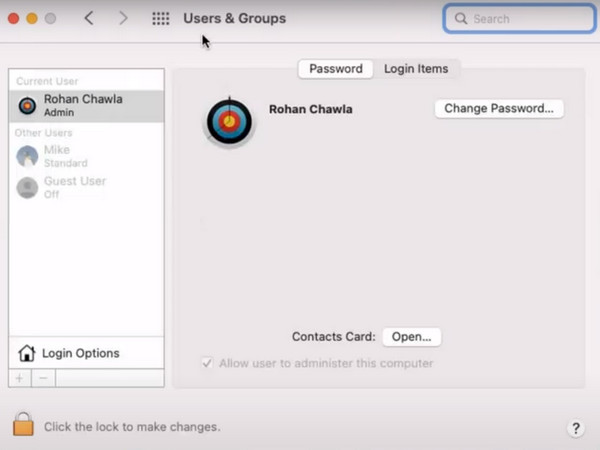
إعادة تثبيت نظام التشغيل
هذه الطريقة الأخيرة لتجاوز كلمة مرور المسؤول على نظام Mac هي إعادة تثبيت نظامك. إنه متطرف وشامل إلى حد ما. لا ننصحك بتجربته بخفة. بمجرد إجراء هذه العملية، سيتم مسح جميع البيانات الموجودة على جهاز الكمبيوتر الخاص بك، وسيتم إعادة تثبيت النظام. ولذلك، ينبغي استخدام هذه الطريقة كحل أخير.
فيما يلي دليل إعادة تثبيت جهاز Mac الخاص بك.
الخطوة 1أعد تشغيل جهاز Mac، ثم اضغط على القيادة + ر لتعيينه والدخول في وضع الاسترداد. الخطوة 2يختار فائدة القرص. ثم حدد ماكنتوش اتش دي على الكميات الداخلية. انقر محو لإزالة جميع الملفات والبيانات الموجودة على جهاز Mac الخاص بك. والخروج من البرنامج . الخطوه 3يختار أعد تثبيت نظام التشغيل MacOS على ال قائمة الاسترداد. سيتم تنزيل نظام التشغيل macOS مرة أخرى. وأخيرا، انقر فوق يكمل.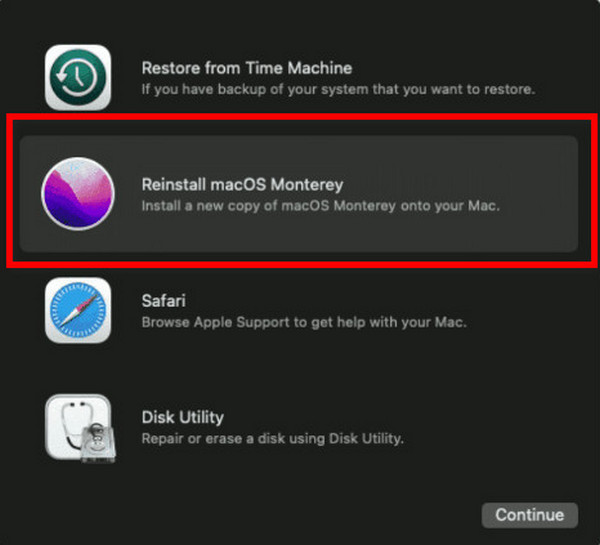
الاتصال بالدعم أبل
إذا لم تتمكن أي من هذه الطرق المذكورة أعلاه من العثور على كلمة مرور المسؤول المنسية وإعادة تعيينها على جهاز Mac، فقد تفكر في الاتصال بمسؤولي Apple لمعرفة ما إذا كان لديهم حل أفضل. سيكون جهازك في أيدٍ أمينة مع فني محترف.
الجزء 2. المكافأة: أفضل مدير كلمات مرور لنظام iOS - imyPass iPhone Password Manager
إذا كنت تواجه في كثير من الأحيان عدم القدرة على تذكر كلمات المرور الخاصة بك، فربما حان الوقت للسماح لأداة إدارة كلمات المرور الاحترافية بمساعدتك. نوصي بشدة باستخدام واحدة من أفضل الأدوات، imyPass iPhone Password Manager. يساعدك على عرض وإدارة كلمات المرور المستخدمة بشكل متكرر وتصديرها لمشاركتها مع الآخرين.

4،000،000+ التنزيلات
احفظ كلمات المرور الخاصة بك بشكل أكثر أمانًا دون القلق بشأن فقدانها.
تصدير كلمات المرور على الأجهزة إلى ملف CSV دون إدخالها بشكل فردي.
يدعم أحدث إصدار من نظام التشغيل iOS ويمكن استخدامه على جميع موديلات الأجهزة.
تحقق من سجل فحص كلمة المرور السابق من خلال بضع خطوات بسيطة.
هنا، سنأخذ iPhone كمثال وندرج الخطوات التفصيلية لاستخدام imyPass iPhone Password Manager.
الخطوة 1قم بتنزيل وتثبيت imyPass iPhone Password Manager على جهاز الكمبيوتر الخاص بك. ثم إطلاقه. الخطوة 2استخدم كابل USB Lightning لتوصيل جهاز iPhone الخاص بك بالكمبيوتر. مقبض ثقة على جهازك. الخطوه 3انقر بداية للسماح للبرنامج بفحص كلمات المرور المحفوظة على جهازك.
الخطوه 3انقر بداية للسماح للبرنامج بفحص كلمات المرور المحفوظة على جهازك.  الخطوة 4بعد هذه العملية، سيتم عرض جميع كلمات المرور الخاصة بك على الشاشة. يمكنك عرض الحساب المستهدف و إدارة كلمة المرور على جهاز iPhone الخاص بك.
الخطوة 4بعد هذه العملية، سيتم عرض جميع كلمات المرور الخاصة بك على الشاشة. يمكنك عرض الحساب المستهدف و إدارة كلمة المرور على جهاز iPhone الخاص بك. 
عندما تحتاج إلى تصدير كلمات المرور إلى ملف CSV، انقر فوق يصدّر.

الجزء 3. الأسئلة الشائعة حول نسيت كلمة مرور المسؤول على نظام Mac
هل كلمة مرور المسؤول على جهاز Mac هي نفس كلمة مرور تسجيل الدخول؟
نعم، كلمة المرور لحساب المسؤول هي كلمة مرور تسجيل الدخول. يتمتع حساب المسؤول بامتيازات أكثر من الحساب المشترك، وبالإضافة إلى إدارة محتويات جهازك، يمكن للمسؤول أيضًا إنشاء حسابات قياسية جديدة.
هل يمكن لمسؤول Mac رؤية ملفات المستخدمين الآخرين؟
نعم، في نظام Mac، يمكن للمسؤولين رؤية ما هو موجود على جميع الأجهزة، بما في ذلك الملفات التي تم إنشاؤها أو تحريرها بواسطة مستخدمين آخرين، ولهم الحق في تعديلها. هذا غير ممكن للمستخدمين العاديين. يمكنهم فقط قراءة وإنشاء ملفاتهم.
هل يمكن أن يكون لديك أكثر من مسؤول على نظام Mac؟
يمكن أن يكون لجهاز كمبيوتر Mac عدة مسؤولين. يمكنك إضافة مسؤولين جدد أو تحويل المستخدمين العاديين إلى مسؤولين. من الأفضل عدم إعداد التسجيل التلقائي إلى حساب المسؤول الخاص بك، وإلا فقد يقوم شخص آخر بتسجيل الدخول إلى جهازك والحصول على امتيازات المسؤول.
كيفية إدارة الحساب وكلمة المرور على جهاز Mac الخاص بي؟
الطريقة الأسهل والأكثر مباشرة هي تسجيل اسم المستخدم وكلمة المرور المقابلة لكل حساب مباشرة في برنامج "المفكرة". بالإضافة إلى ذلك، ماك لديه مدير كلمات المرور المجاني التي يمكنك استخدامها لتنظيم حساباتك. يمكنك العثور عليه في تفاحة القائمة واختيار إعدادات النظام/التفضيلات > كلمة المرور.
ما الفرق بين الجذر والمشرف على نظام Mac؟
على الرغم من أن كلاهما يستطيع التحكم في تشغيل الكمبيوتر، إلا أن الجذر يتمتع بامتيازات أكثر من المسؤول. يمكن أن يكون هناك جذر واحد فقط على الجهاز، ولكن يمكن أن يتواجد العديد من المسؤولين في وقت واحد، ويلزم الوصول إلى الجذر لإجراء إعدادات إضافية للبرنامج.
استنتاج
توضح هذه المقالة 5 من أكثر الطرق فعالية لحل مشكلة نسيان اسم المسؤول وكلمة المرور. لتقليل فرصة عدم القدرة على استخدام جهازك بشكل صحيح بسبب نسيان كلمة المرور، نوصي باستخدام إحدى أفضل أدوات إدارة كلمات المرور، imyPass iPhone Password Manager. بمساعدتها، يمكنك دائمًا العثور على كلمة المرور للحساب المقابل. لا تتردد في ترك تعليقاتك إذا كنت تعتقد أن هناك أي شيء آخر ترغب في إضافته.



